この記事では、OpenSourceEditionを使用してZimbraCollaborationSuiteをインストールおよび構成するための基本的な手順を説明します。この場合、3つのコンポーネントすべてがZimbra MTA、Zimbra LDAPサーバー、Zimbraメールボックスサーバーを含む1台のサーバーにインストールされます。 Zimbraアプリケーションスイート専用のビルドとしての構成。この記事では、zimbraCollaboration8.6オープンソースエディションのシングルサーバーインストールを使用しています。
基本的な要件とリソース
- Zimbraサーバーをインストールするには、他のWebサーバー、データベース、またはMTAサービスを実行することはできません。
- DNSホスト名を解決するには、完全修飾ドメイン名のレコードを構成する必要があります
- メッセージをメールサーバーにルーティングするためのMXレコード
- ファイアウォールを無効にするか、すべてのzimbraポートで許可する必要があります。
| システムリソース | ||
| Zimbraバージョン | zcs-8.6.0_GA_1153.RHEL7_64.20141215151110 | |
| ベースOS | CentOS Linux 7(コア)、64ビット | |
| RAM | 4 GB | 推奨8GB |
| CPU | 2.0 GHZ | |
| ハードディスク | 30 G |
初期設定
1)CentOS-7にrootユーザーとしてログインします
2)ホストファイルに完全修飾ドメイン名を入力します
# vim /etc/hosts
172.20.3.174 linux-tutorials.linoxide.com linux-tutorials3)SELINUXとファイアウォールを無効にする
# vim /etc/sysconfig/selinux
SELINUX=disabledFirewalldを停止して無効にするには、rootとして次のコマンドを実行します。
#systemctl disable firewalld
#systemctl stop firewalld4)停止および無効化するWeb、データベース、およびMTAサービスのステータスを確認します
#systemctl stop httpd
#systemctl disable httpd
#systemctl stop mysqld
#systemctl disable mysqld
#systemctl stop postfix
#systemctl disable postfix
#systemctl stop sendmail
#systemctl disable sendmail5)システムを更新して、すべてのCentOSシステムソフトウェアを最新バージョンにアップグレードします。
#yum update6)インストールスクリプトを開始する前に、必要な依存関係がインストールされていることを確認してください。必要な依存関係がないと、インストールプロセスは実行されません。以下のyumコマンドを使用して、次の必要な依存関係をインストールできます。
# yum install nptl nmap-ncat sudo-1.8.6p7-13 libidn-1.28-3 gmp-6.0.0-11 libaio-0.3.109-12 gmp-6.0.0-11 libaio-0.3.109-12 libstdc++-4.8.3-9 unzip-6.0-13 perl-core perl-5.16.3 sysstat sqliteZCSオープンソースエディションのインストールを開始
1)新しいディレクトリを作成し、最新のZimbra Collaboration Open SourceEditionSuiteをダウンロードします。
#mkdir /backup
#cd /backup
backup]# wget https://files.zimbra.com/downloads/8.6.0_GA/zcs-8.6.0_GA_1153.RHEL7_64.20141215151110.tgz2)同じ/backupディレクトリにある「zcs-8.6.0_GA_1153.RHEL7_64.20141215151110.tgz」パッケージを抽出します
backup]# tar zxvf zcs-8.6.0_GA_1153.RHEL7_64.20141215151110.tgz3)ディレクトリをZCSに変更し、以下のコマンドを使用してインストールスクリプトを開始します
[root@linux-tutorials backup]# cd zcs-8.6.0_GA_1153.RHEL7_64.20141215151110/
[root@linux-tutorials zcs-8.6.0_GA_1153.RHEL7_64.20141215151110]# ./install.sh --platform-overrideインストールスクリプトは、インストールソフトウェアをチェックして、Zimbraパッケージが存在することを確認します。
4)「Y」を押して使用許諾契約に同意します。
5)「Y」を押して必要なすべてのパッケージをインストールし、「N」を押してインストールしたくない残りのパッケージをインストールします。
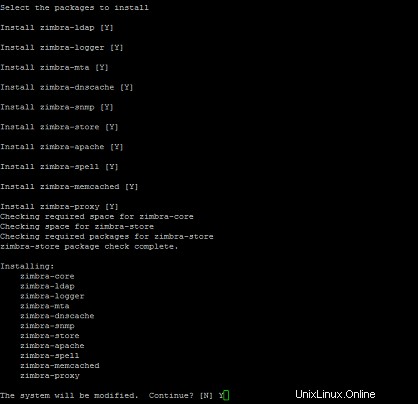
6)次に、「Y」を押して続行します。その後、システムが上記で選択したインストールパッケージで変更されます。
7)インストールプロセス中に、解決可能なホスト名を変更するためにDNSエラーが発生する場合があります。
Press “N” to change host name
Press “N” to change domain nameこれらを選択した後、メインメニューの構成に移動し、各パッケージ設定を手動で構成します。
| メインメニュー | |
| 1。一般的な構成: | |
| 2。 Zimbra-ldap: | 有効 |
| 3。 zimbra-logger: | 有効 |
| 4。 zimbra-mta: | 有効 |
| 5。 zimbra-dnscache: | 有効 |
| 6。 zimbra-snmp: | 有効 |
| 7。 zimbra-store: | 有効 |
| 8。 zimbra-spell: | 有効 |
| 9。 zimbra-proxy: | Enab |
1)オプション1を選択し、[共通構成]に入力して、設定を更新します
| 一般的な構成 | |
| 1。ホスト名 | linux-tutorials.linoxide.com |
| 2。 LDAPマスターホスト | linux-tutorials.linoxide.com |
| 3。 LDAPポート | 389 |
| 4。 Ldap管理者パスワード | ******* |
| 5。安全なプロセス間通信 | はい |
| 6。タイムゾーン | 83 |
| 7。 IPモード | Ipv4 |
| 8。デフォルトのSSLダイジェスト | Sha256 |
2)rを押してメインメニューに戻り、Zimbra-ldap構成のオプション2を選択します
| ZimbraLdap構成 | |
| 1。ステータス | 有効 |
| 2。ドメインを作成 | はい |
| 3。作成するドメイン | linux-tutorials.linoxide.com |
| 4。 LDAPルートパスワード | ******* |
| 5。 LDAPレプリケーションパスワード | ******* |
| 6。 LDAP後置パスワード | ******* |
| 7。 LDAPamavisパスワード | ******* |
| 8。 LDAPnginxパスワード | ******* |
| 9。 LDAPBesサーチャーパスワード | ******* |
3)rを押してメインメニューに戻り、MTA設定のオプション4を選択します
| ZimbraMTA構成 | |
| 1。ステータス | 有効 |
| 2。 Spamassassinを有効にする: | はい |
| 3。 Clam AVを有効にする: | はい |
| 4。 OpenDKIMを有効にする: | はい |
| 5。 AVアラートの通知アドレス: | [email protected] |
| 6。 postfix ldapユーザーのバインドパスワード: | ******* |
| 7。 amavis ldapユーザーのバインドパスワード: | ******* |
4)rを押してメインメニューに戻り、DNSキャッシュ設定のオプション5を選択します。この機能は使用していないため、無効のままにします。
| ZimbraDNS-キャッシュ構成 | |
| 1。ステータス | 無効 |
| 2。マスターDNSIPアドレス: | xx.xx.xx.xx |
| 3。 TCPを介したDNSルックアップを有効にする: | はい |
| 4。 UDPを介したDNSルックアップを有効にする: | はい |
| 5。 TCPがマスターDNSとの通信のみを許可する: | いいえ |
5)戻るには、rを押して、ZimbraSNMP設定のオプション6を選択します
| ZimbraSNMP構成 | |
| 1。ステータス | 有効 |
| 2。 SNMP通知を有効にする: | はい |
| 3。 SNMPトラップのホスト名: | linux-tutorials.linoxide.com |
| 4。 SMTP通知を有効にする: | はい |
| 5。 SMTP送信元の電子メールアドレス: | [email protected] |
| 6。 SMTP宛先メールアドレス: | [email protected] |
6)rを押して戻り、以下のようにZimbraストア設定のオプション7を選択します
| Zimbraストアの構成 | |
| 1。ステータス | 有効 |
| 2。管理者ユーザーの作成: | はい |
| 3。作成する管理者ユーザー: | linux-tutorials.linoxide.com |
| 4。管理者パスワード | ******* |
| 5。ウイルス対策検疫ユーザー: | [email protected] |
| 6。自動スパムトレーニングを有効にする: | はい |
| 7。スパムトレーニングユーザー: | [email protected] |
| 8。非スパム(ハム)トレーニングユーザー: | [email protected] |
| 9。 SMTPホスト: | linux-tutorials.linuxide.com |
| 10。 WebサーバーのHTTPポート: | 8080 |
| 11。 WebサーバーのHTTPSポート: | 8443 |
| 12。 Webサーバーモード: | https |
| 13。 IMAPサーバーポート: | 7143 |
| 14。 IMAPサーバーのSSLポート: | 7993 |
| 15。 POPサーバーポート: | 7110 |
| 16。 POPサーバーのSSLポート: | 7995 |
| 17。スペルチェックサーバーを使用する: | はい |
| 18。スペルサーバーのURL: | http://linux-tutorials.linoxide.com:7780/aspell.php |
| 19。バージョン更新チェックを有効にする: | TRUE |
| 20。バージョン更新チェックを有効にする: | TRUE |
| 21。バージョン更新通知メール: | [email protected] |
| 22。バージョン更新のソースメール: | [email protected] |
| 23。メールストア(サービスウェブアプリ)をインストールします: | はい |
| 24。 UIをインストールします(zimbra、zimbraAdmin webapps) | はい |
7)もう一度rを押してメイン構成に戻り、Zimbraプロキシ構成の最後のオプション9を次のように選択します
| Zimbraプロキシ構成 | |
| 1。ステータス | 有効 |
| 2。 POP / IMAPプロキシを有効にする: | TRUE |
| 3。 IMAPプロキシポート: | 143 |
| 4。 IMAP SSLプロキシポート: | 443 |
| 5。 POPプロキシポート: | 110 |
| 6。 POP SSLプロキシポート: | 995 |
| 7。 nginx ldapユーザーのバインドパスワード: | 設定 |
| 8。 HTTP [S]プロキシを有効にする: | TRUE |
| 9。 HTTPプロキシポート: | 80 |
| 10。 HTTPSプロキシポート: | 443 |
| 11。プロキシサーバーモード: | https |
ここでは、インストールされている各Zimbraパッケージのすべての内部構成をセットアップしました。
メインメニューに戻ったら、「x」を押してメニューを展開し、すべての設定が正常であることを確認します。 「s」または「q」を押して終了すると、すべてのメインメニュー設定を保存できます。
8)すべての変更を適用するには、「a」を押してから「YES」を押して構成データを新しいファイルに保存し、「YES」と入力してシステムの変更を続行します。
セットアップは、すべての構成変更を実装するのに数分かかります。構成完了通知の後、「Enter」を押して終了します。
サーバーを正しく実行するには、次の手順を実行します
1)Crondサービスを再起動し、自動的に開始できるようにします
#systemctl enable crond
#systemctl restart crond2)rsyslog.confファイルに移動し、UDPsyslog受信の下にある以下の2行のコメントを解除します
#vim /etc/rsyslog.conf
Uncomment these two lines
$modload imupd
$UDPServerRun5143)rsyslogdサービスを再起動し、永続的に有効にします
#systemctl enable rsyslog
#systemctl restart rsyslog4)次のコマンドを実行して/etc/rsyslog.confを更新します
# /opt/zimbra/libexec/zmsyslogsetup5)zimbraユーザーアカウントに移動し、次の2つのコマンドを実行してから、Zimbraサービスを再起動します
#su – zimbra
$ zmupdateauthkeys
Updating keys for linux-tutorials.linoxide.com
Fetching key for linux-tutorials.linoxide.com
Updating keys for linux-tutorials.linoxide.com
Updating /opt/zimbra/.ssh/authorized_keys$zmcontrol restart
$zmcontrol status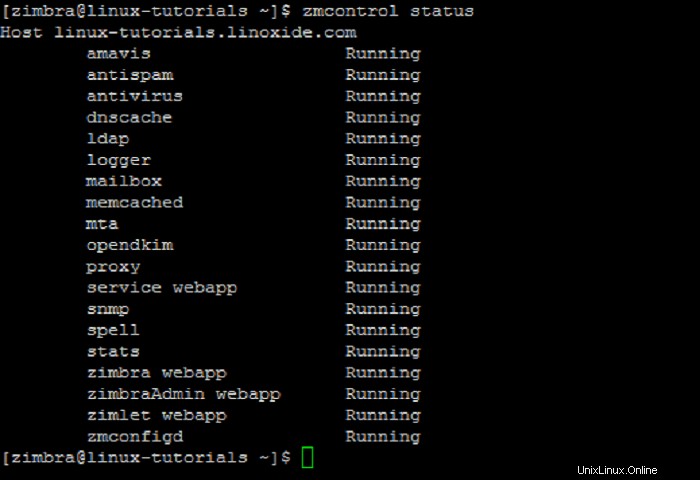
次に、お気に入りのWebブラウザーを開いて、スクリプトで設定したものと同じユーザー管理者とパスワードを使用して、構成済みのZimbraドメイン名またはIPを使用してZimbra管理コンソールにアクセスします。
https://linux-tutorials.linoxide.com:7071
https://172.20.3.174:7071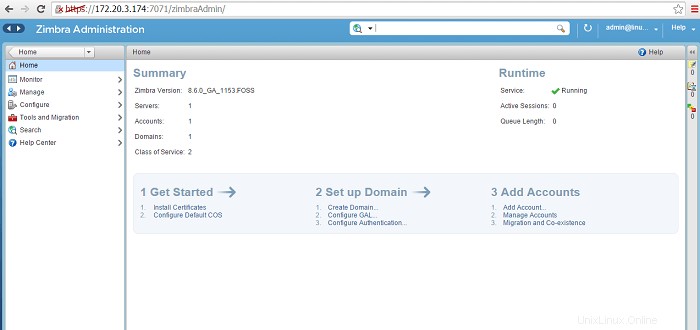
おめでとう! Zimbra Collaboration Suiteは、シングルサーバーインストールを使用したオープンソースエディションで正常にセットアップされました。
結論
Zimbra Collaboration Open Source Editionは、管理およびエンドユーザーに優れた機能を提供します。優れた「Web」バージョンがあります。多くの人は、スケジュールの調整や会議の計画などに役立つカレンダーやタスク機能などの機能以外に、OutlookやThunderbirdなどの別のプログラムに慣れていたとしても、しばらく試してからメールを使用するのが好きな方法だと感じています。
>